.
.
PC를 주로 사용하다 보니 스마트폰에서 하는 작업은 답답합니다. 그래서 더욱 미루었다가 PC를 찾게 되는데, 그래도 당장 스마트폰으로 해야 할 때가 있지요. PC에서는 일도 아닌, 너무 잘 아는 기능인데 안 쓰다 보면 낯설고 당황하게 됩니다. 간단한 메일 하나 보내는 것을 한참 헤맸습니다. 스마트폰에서 네이버 메일 보내는 방법과 메일 보낸 후 수신 확인하는 방법을 정리했습니다. 네이버 계정이 있는 경우입니다. 네이버 사용 인구가 2023년 10월 4,295만 명이라고 하네요.

1. 폰에서 네이버 메일 보내는 방법
가. 네이버 메일 앱에서 메일 보내기
1) 네이버 메일 앱을 설치합니다. 구글 플레이 스토어나 애플 앱 스토어에서 다운로드할 수 있습니다.
2) 네이버 메일 앱을 실행합니다
3) 제일 아래에 있는 메일 쓰기 아이콘을 터치합니다.
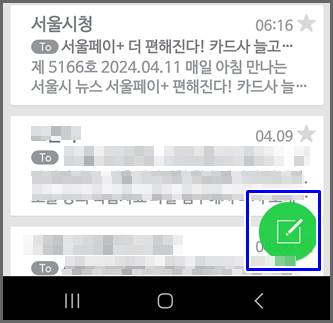
4) 메일을 작성합니다. '받는 사람' 이메일 주소를 입력하고 제목과 아래에 본문 내용을 입력합니다.
5) 메일을 완성하면 위에 있는 보내기 아이콘(비행기)을 터치합니다.
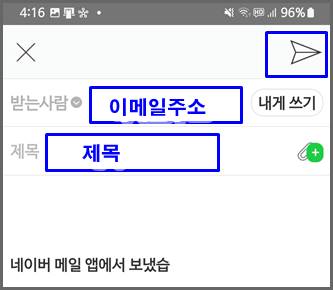
나. 네이버 앱에서 메일 보내기
네이버 메일 앱을 사용할 때와 네이버 앱을 사용해서 메일을 보낼 때 화면이 조금 다릅니다.
1) 네이버 앱을 실행합니다. 왼쪽 상당 햄버거 아이콘(줄 세 개)을 터치 > '메일'을 선택합니다.
2) 아래의 메일 쓰기 아이콘을 터치합니다.
3) 메일을 작성합니다. '받는 사람' 이메일 주소를 입력하고 제목과 아래에 본문 내용을 입력합니다.
2. 폰에서 네이버 메일 수신 확인하는 방법
가. 네이버 메일 앱에서 수신 확인
1) 네이버 메일 앱에서 상단의 햄버거 아이콘(줄 세 개)을 터치하여
2) 보낸 메일함 옆에 '수신확인'을 터치합니다.

3) 목록에 읽은 사람수가 표시됩니다. 메일을 터치해서 들어가 보면 메일을 보낸 시간과, 상대방이 읽은 시간을 모두 확인할 수 있습니다.
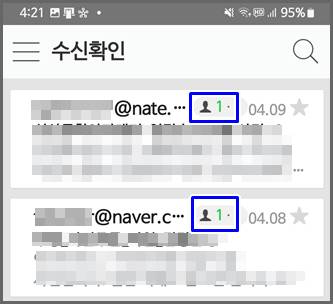
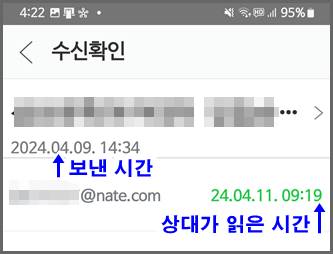
나. 네이버 앱에서 수신 확인
1) 네이버를 실행합니다. 왼쪽 상당 햄버거 아이콘(줄 세 개)을 터치 > '메일'을 선택합니다.
2) 받은 메일함 오른쪽 상단의 햄버거 아이콘(줄 세 개)을 터치하여 보낸 메일함 옆에 '수신확인'을 터치합니다.
3) 목록에 보낸 시각(날짜)과 수신 시각(날짜)이 표시됩니다.
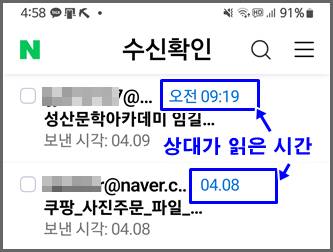
'IT와 함께 > 컴퓨터와 스마트폰 친하게' 카테고리의 다른 글
| 갤럭시 폰에서 긴급연락처, 의료정보 입력방법, 사용법 (0) | 2024.05.08 |
|---|---|
| 스마트폰 스미싱 피해 예방 - 외부 앱 차단 설정하는 법 (0) | 2024.04.16 |
| 카카오톡 오픈채팅방에서 내 프로필 이름, 사진 변경하는 법 (0) | 2024.04.11 |
| 스마트폰 최초 통화일, 총 사용 시간, 오늘 사용 시간 확인 방법 (0) | 2024.04.08 |
| 노션(Notion) 접속이 안될 때 노션 서버상태 확인하는 법 (0) | 2024.03.25 |




댓글